如何一键制作DTS Audio DVD纯净无损音乐碟片
1、在【文件管理】功能中,添加音乐文件。
注意:如果制作DTS Audio DVD,必须加5.1、6.1这样的环绕声音乐,你的设备要也要支持dts解码才能播放。

2、制作碟片
在【制作碟片】功能中,选绿色的Audio DVD碟片类型(每种碟片类型,鼠标放上面,有详细说明),然后点【开始制作】。

3、输入碟片保存文件名,软件就开始制作了,等待完成即可。

4、打开碟片
制作完成后,会自动用DVDLab软件打开碟片文件,如下图。

5、保存光盘镜像
点击DVDlab中下图箭头所指的光盘符号按钮,按图设置,点击【开始】按钮。


6、更改镜像文件扩展名
镜像文件保存完成后(如图是C:\dvdimage.img),务必将dvdimage.img改成dvdimage.iso(也就是改扩展名,点文件右键,重命名进行),改成iso后,用Nero等软件刻录镜像文件即可。


1、制作完成后,碟片播放效果如下。

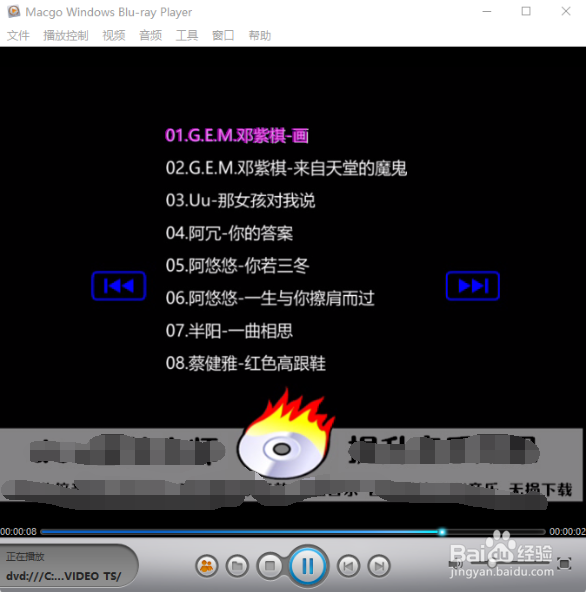
声明:本网站引用、摘录或转载内容仅供网站访问者交流或参考,不代表本站立场,如存在版权或非法内容,请联系站长删除,联系邮箱:site.kefu@qq.com。